آموزش فعال کردن موس آیفون AssistiveTouch برای دسترسی سریع
- شنبه ۲۵ آذر ۱۴۰۲
- آموزش و ترفند
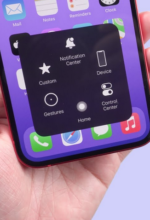
موس آیفون یا همان AssistiveTouch این امکان را به شما می دهد تا به گزینههای پرکاربرد آیفون دسترسی سریع داشته باشید یا با انتخاب گزینه Home به صفحه خانگی منتقل شوید. از سیستم عامل iOS 5 به بعد یک ویژگی لمس کمکی یا دستیار حرکتی به گوشی های آیفون اضافه شده است که نزد کاربران بسیار پرکاربرد و محبوب است. با فعال کردن ویژگی لمس کمکی که در تنظیمات با نام AssistiveTouch قابل دسترس است، یک آیکون دایرهای شکل مشکی رنگ با قابلیت جابجایی در صفحه نمایش آیفون شما ظاهر می شود. با لمس این دکمه چند گزینهی دیگر به نمایش خواهد آمد که مهمترین این گزینه ها، دکمهی مجازی هوم و کنترل سنتر می باشد. البته قابلیت AssistiveTouch امکان شخصی سازی را نیز دارا بوده و شما می توانید گزینه های آن را ویرایش و موارد دیگر را اضافه کنید.
در این پست از سایت گویا تک قصد داریم آموزش استفاده از موس آیفون که با فعالسازی گزینه AssistiveTouch به آن دسترسی خواهید داشت را برای شما منتشر کنیم. همانگونه که عنوان شد با فعالسازی این قابلیت یک دکمه مشکی رنگ و دایرهای شکل در صفحه ظاهر می شود که توسط آن می توانید به یکسری گزینه دسترسی داشته باشید.
برای مشاهده این آموزش آیفونی همراه ما باشید 🙏
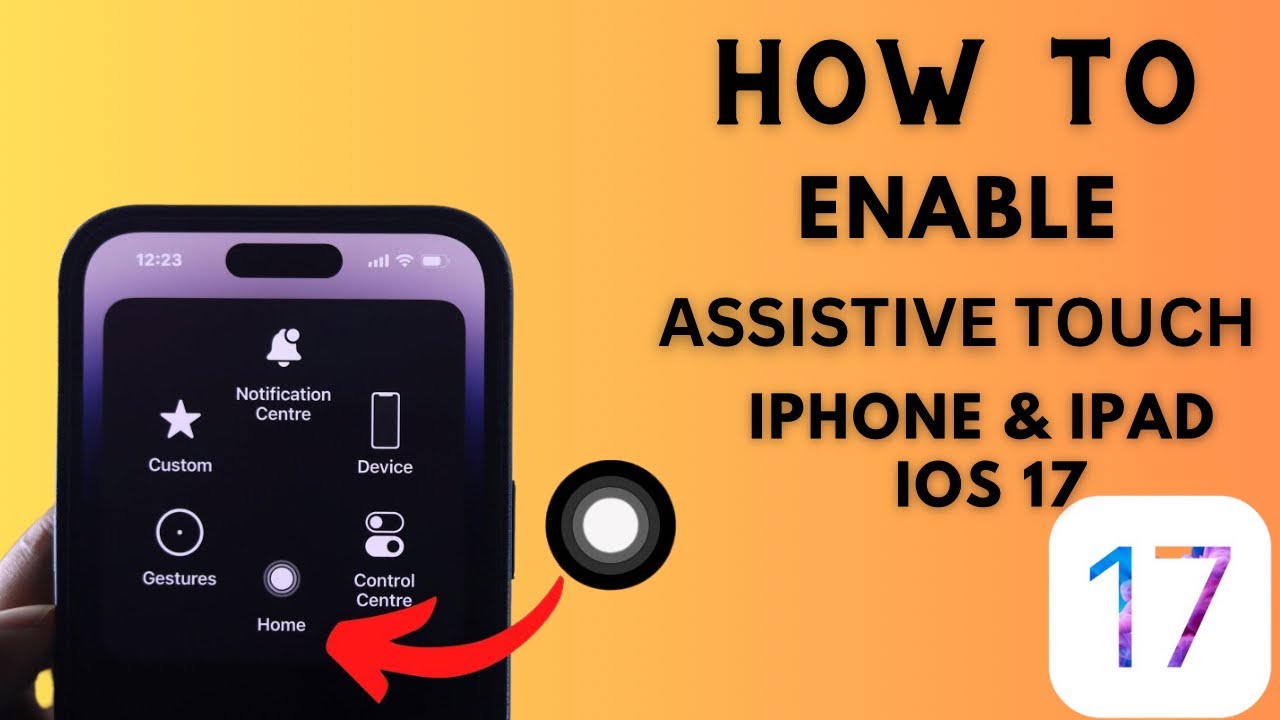
فهرست سرفصل ها
آموزش فعال کردن موس آیفون AssistiveTouch از تنظیمات ios
- مرحله اول: با لمس اپلیکیشن Settings به تنظیمات آیفون مراجعه کنید.
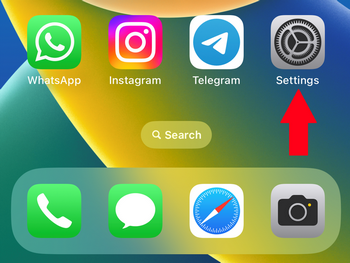
- مرحله دوم: از میان گزینه ها، گزینه Accessibility را یافته و وارد آن شوید.
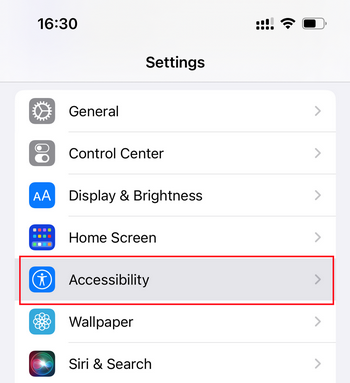
- مرحله سوم: اکنون روی بخش Touch ضربه بزنید.
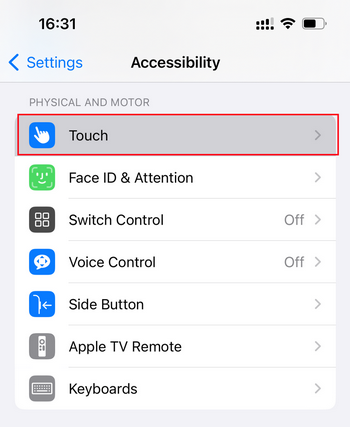
- مرحله چهارم: از همان ابتدای صفحه گزینهی AssistiveTouch را لمس کنید.
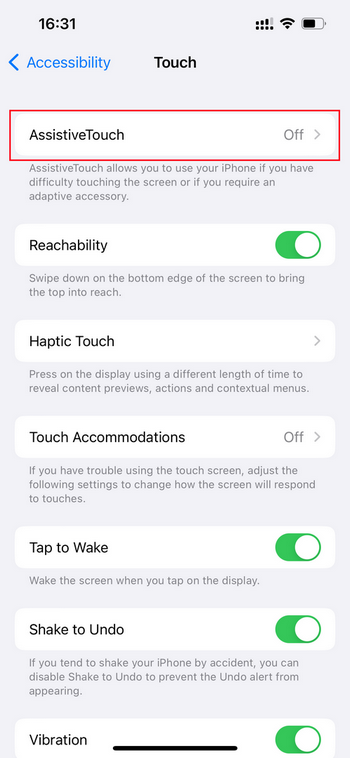
- مرحله پنجم: اکنون از ابتدای صفحه AssistiveTouch را فعال کنید.

با انجام مراحل بالا، یک دایره مشکی با قابلیت جابجا شدن به صفحه گوشی اضافه خواهد شد. شما با لمس این دایره مانند صفحه زیر به یک منو با چند گزینه دسترسی خواهید داشت.
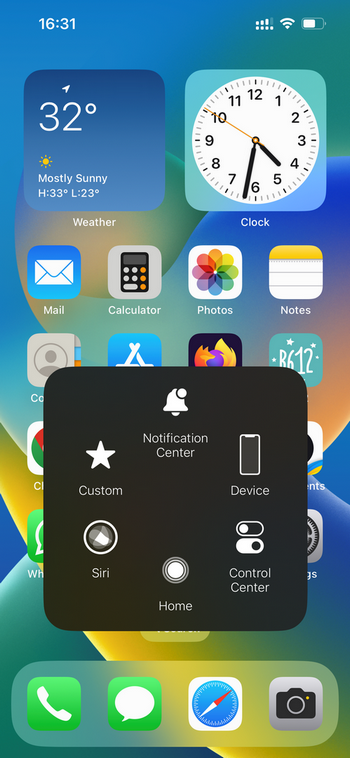
آموزش ویرایش گزینه های دکمهی لمس کمکی AssistiveTouch
همانگونه که اشاره شد دکمهی لمس کمکی را می توان از همان صفحه فعال کردن این قابلیت، میتوان ویرایش کرد و گزینه های جدیدی را به آن اضافه نمود. برای دسترسی سریع به مسیر زیر مراجعه کنید:
Settings > Accessibility >Touch > Assistive Touch
آیا در iOS 17 نیز با همین آموزش می توان موس آیفون را فعال کرد؟
بله در IOS 17 که در سال 2023 منتشر شده است هم نیز می توان با استفاده از همین روش موس آیفون را فعال نمود.
امیدواریم این آموزش برای شما مفید واقع شده باشد. در صورت وجود هرگونه سوال و مشکل در این زمینه از بخش دیدگاه ها همراه ما باشید. همچنین پیشنهاد میکنیم که از نوشته " آموزش تشخیص آیفون ریفربیش و آکبند " دیدن کنید.
موفق و پیروز باشید ❤️🌹







